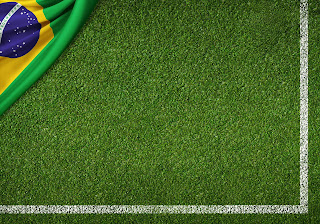verde1-rojo2 durante 3 segundos
ambar1-rojo2 durante 500ms
rojo1-verde2 durante 3 segundos
rojo1-ambar2 durante 500ms
A continuación os dejaré un vídeo donde podréis ver el funcionamiento, el esquema electrónico y el programa resuelto.
Vídeo de funcionamiento: https://youtu.be/cIxb1l1drLw
Programa resuelto:
int leds[] = {3, 4, 5, 6, 7, 8}; //verde1=3, ambar1=4... int tiempo1 = 3000; int tiempo2 = 500; int i; void setup() { for (i = 0; i < 6; i++) { pinMode(leds[i], OUTPUT); } } void loop() { digitalWrite (leds[2], HIGH);//ro1 digitalWrite (leds[3], HIGH);//ver2 delay(tiempo1); digitalWrite (leds[3], LOW);//apaga ver2 digitalWrite (leds[2], LOW); digitalWrite (leds[4], HIGH);//ambar2 digitalWrite (leds[2], HIGH);//rojo1 delay(tiempo2); digitalWrite (leds[4], LOW);//amabar2 digitalWrite (leds[2], LOW);//ro1 digitalWrite (leds[0], HIGH);//ver1 digitalWrite (leds[5], HIGH);//rojo2 delay(tiempo1); digitalWrite (leds[0], LOW);//ver1 digitalWrite (leds[5], LOW);//rojo2 digitalWrite (leds[1], HIGH);//amb1 digitalWrite (leds[5], HIGH);//roj2 delay(tiempo2); digitalWrite (leds[1], LOW); digitalWrite(leds[5], LOW); }
Esquema electrónico: